注意事项 支持下列操作系统:windows 7 或更高版本windows server 2012 r2 或更高版本1.安装 .net core 托管捆绑包(1)确认项目版本号下载地址:download
注意事项 支持下列操作系统:
- windows 7 或更高版本
- windows server 2012 r2 或更高版本
1.安装 .net core 托管捆绑包
(1)确认项目版本号
下载地址:download .net 6.0 (linux, macos, and windows)

(2)下载.net core 托管捆绑包

(3)下载web deploy

2.iis服务器配置
(1) iis服务器配置



(2) 服务配置


3.网站添加流程
(1) 添加应用程序池



(2)添加网站



4.visual studio 2022程序发布
(1)确认项目版本

(2)程序发布



验证成功之后就可以正常发布了!!!
到此这篇关于.net6项目部署iis步骤(图文)的文章就介绍到这了,更多相关.net6部署iis内容请搜索代码网以前的文章或继续浏览下面的相关文章希望大家以后多多支持代码网!
相关文章:
-
平常在我们电脑,我们都会安装非常多的软件,很多软件默认都会向系统注册右键菜单功能,这样方便我们快捷打开。比如图片文件,通过右键的方式,快捷选择ps软件打开。如果我们电脑安装非常多的…
-
-
-
-
-
微信小程序的订阅消息是小程序的重要能力之一,为实现服务的闭环提供更优的体验。订阅消息我们应该经常见到,比如下单成功之后的服务通知,支付成功后的支付成功通知,都属于小程序的订阅消息。…
版权声明:本文内容由互联网用户贡献,该文观点仅代表作者本人。本站仅提供信息存储服务,不拥有所有权,不承担相关法律责任。
如发现本站有涉嫌抄袭侵权/违法违规的内容, 请发送邮件至 2386932994@qq.com 举报,一经查实将立刻删除。




















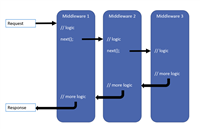


发表评论